本文介绍流程编辑器的使用方法,包含新建流程、画布编排的流程及上线。
操作概述
流程编辑器的操作步骤大致分为5步:
创建流程:通过创建新的流程,或者上传从流程编辑器其他流程中导出的 JSON,来获得可使用的流程。
画布编排:按照您的需求,拖拽所需的组件到画布中,并配置组件数据。
流程上线:画布编排完成后,上线流程。
流程编辑(可选):在画布编排保存后或流程上线后,可对流程进行编辑,修改基础信息等。
流程删除(可选):在画布编排保存后,若不再需要此流程,可对流程进行删除。
前提条件
由于流程编辑器的组件中涉及WhatsApp消息服务、Viber消息服务、Messenger消息服务、Instagram消息通道的使用,请您在使用流程编辑器前完成以下操作:
已开通Chat App 消息服务。
如果需要使用WhatsApp消息服务,需要:
已完成创建WhatsApp类型通道。
已完成注册并绑定WABA账号,且WABA已通过WhatsApp审核,操作请参见WABA注册。
如果需要使用Viber消息服务,需要:
已完成创建Viber类型通道。
已完成服务号申请,并通过审核,操作请参见服务号管理。
如果需要使用Messenger消息服务,需要:
已完成创建Messenger类型通道。
已完成连接公共主页账号,操作请参见公共主页。
如果需要使用Instagram消息服务,需要:
已完成创建Instagram类型通道。
已完成连接专业账户的账号,操作请参见专业账户。
操作步骤
1. 创建流程
根据需要,选择不同的创建方式,创建流程。步骤如下:
创建入口:在Chat App 消息服务控制台>流程编辑器>流程管理页签,单击创建流程。
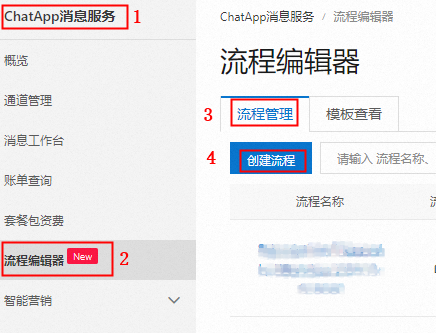
选择创建方式:根据需求选择创建方式,可使用空白画布新建,导入流程或者使用模板新建,下面将介绍这三种方式。
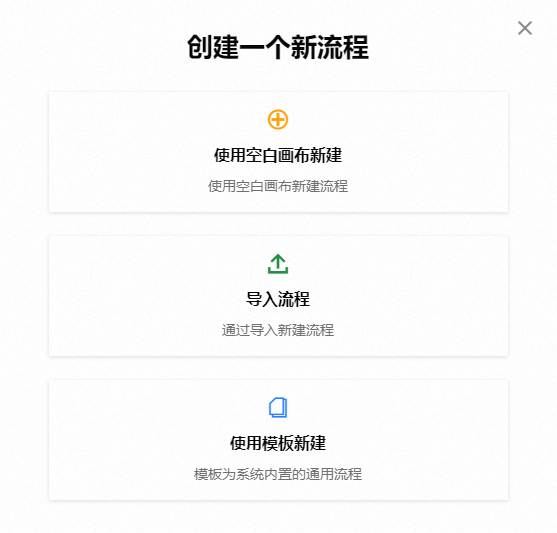
使用空白画布新建
在空白画布中自助创建流程。
创建方式
说明
触发器类型-手动
通过OpenAPI或者营销活动进行触发。
触发器类型-WhatsApp
通过WhatsApp消息触发。
触发器类型-Instagram
通过Instagram消息触发。
触发器类型-Viber
通过Viber消息触发。
触发器类型-Messenger
通过Messenger消息触发。
导入流程
上传从流程编辑器其他流程中导出的 JSON,导入后可快速创建与源流程相同的流程。
使用模板新建
在对话框中单击查看模板进行选择,单击确认完成流程创建。
说明使用模板新建的其他方式可以在流程编辑器>模板查看页签进入模板,根据实际需要对流程模板中的组件进行二次编辑并单击创建流程,完成流程创建。
设置流程信息:选择好创建方式后,输入流程名称及备注,单击确认,即可完成创建。
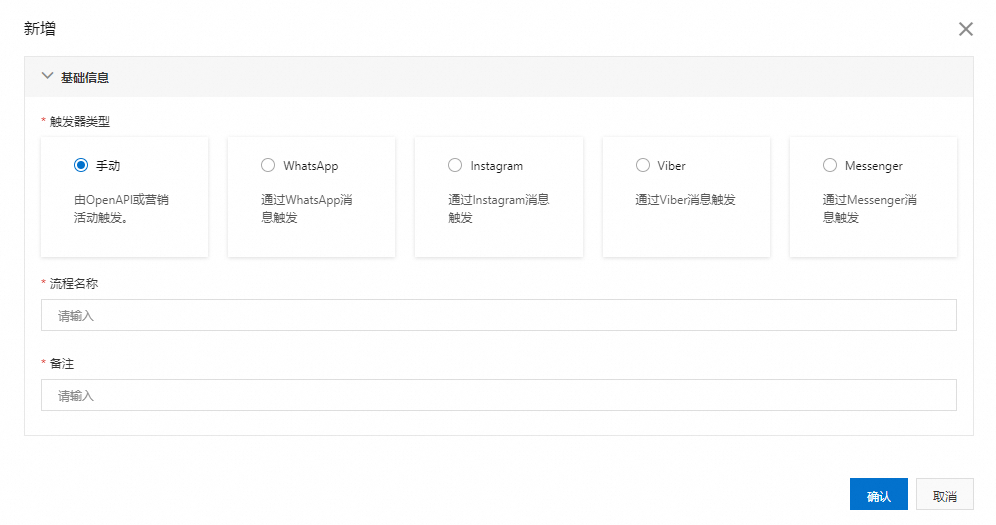 说明
说明使用空白画布创建和导入流程时需要设置流程编辑信息。
2. 画布编排
根据需求设计并编排画布。
进入画布编排页面:在Chat App 消息服务控制台>流程编辑器>流程管理页签,单击需编辑的流程名称,进入画布的编排页面。
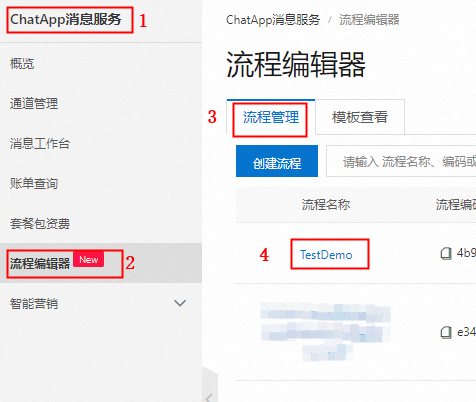
画布编排:在画布编排页面,单击组件库图标,根据设计,拖拽所需组件到画布中进行编辑,组件需放置在开始与结束组件之间,或者单击开始与结束之间的
 号。
号。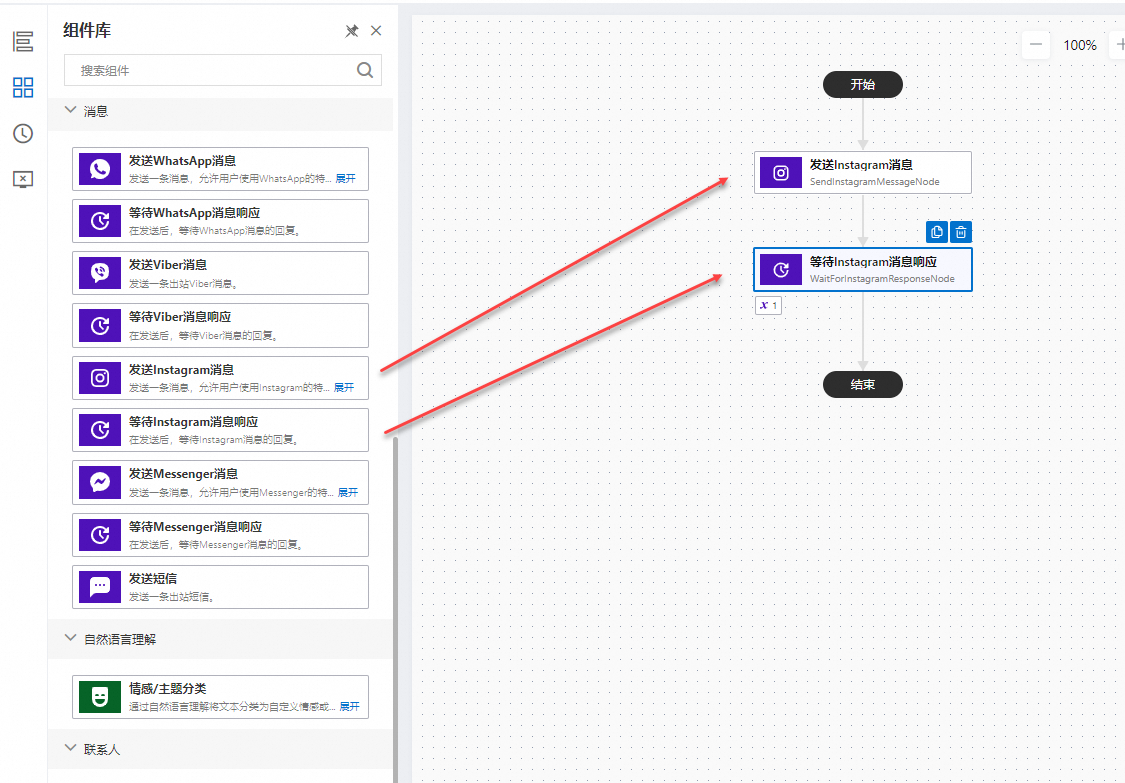
组件配置:根据需求配置组件数据,具体的配置说明可参见流程编辑器组件说明。
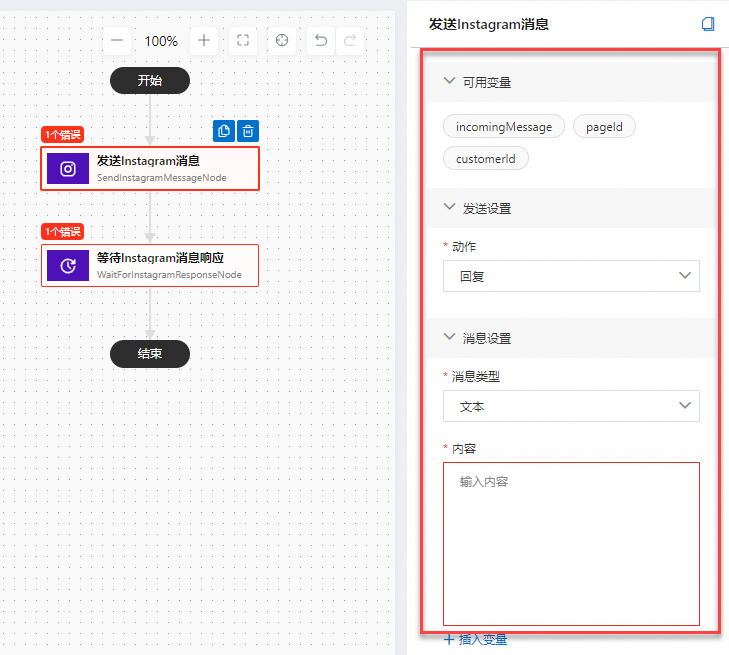
保存:画布编排完毕后,单击保存,保存画布编排流程。
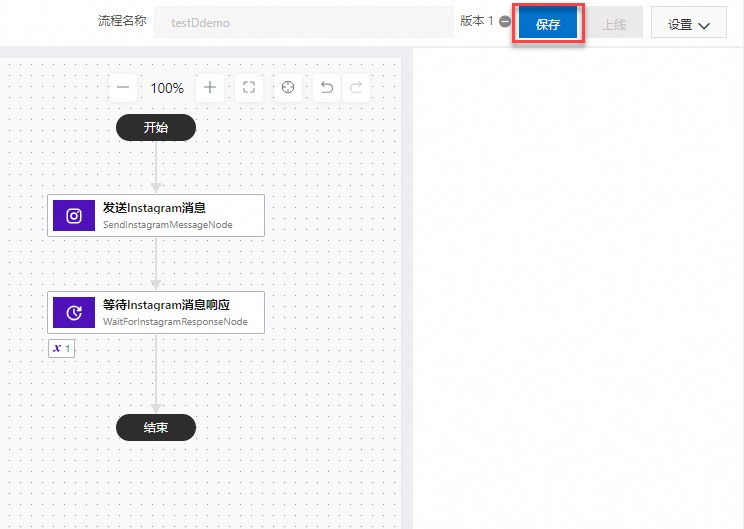 说明
说明为了防止意外丢失数据,建议在画布编排过程中合理使用保存按钮,及时保存数据。
3. 流程上线
上线编排完成的画布流程。需要用户回复消息触发的流程,流程只有在已上线,且已关联营销活动时,才能被正常触发。流程与营销活动关联具体参见营销活动管理。
进入画布编排页面:在Chat App 消息服务控制台>流程编辑器>流程管理页签,单击需上线的流程名称,进入画布的编排页面。
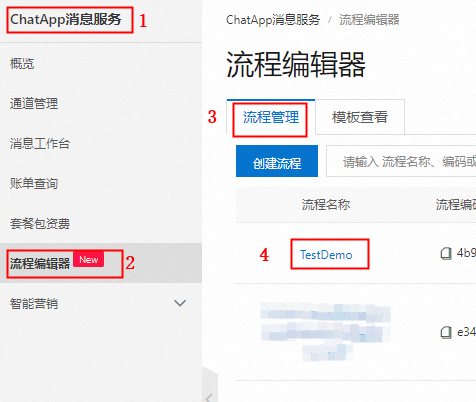
上线流程:单击对话框中的发布,即可上线流程。上线成功后会弹出成功的提示。如若需要对流程下线,在流程编辑器>流程管理>流程名称页签,点击下线在弹出的对话框中单击确认。
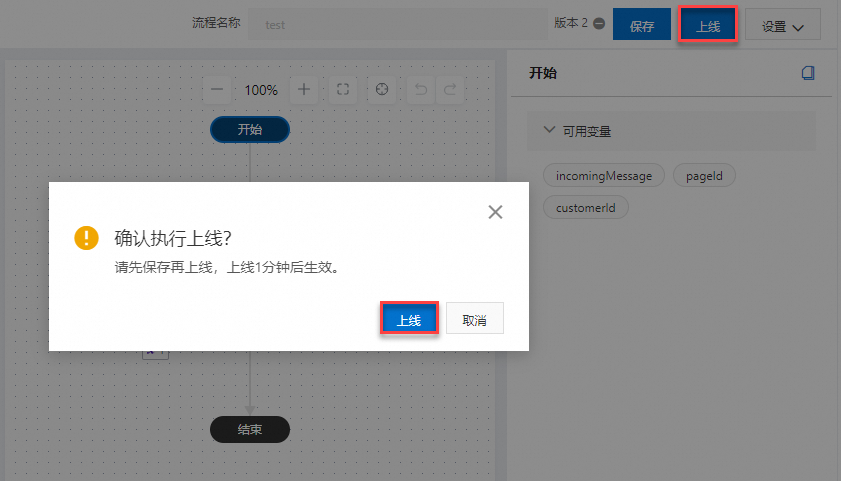
查看流程状态:在Chat App 消息服务控制台>流程编辑器>流程管理页签,查看流程是否为上线状态。
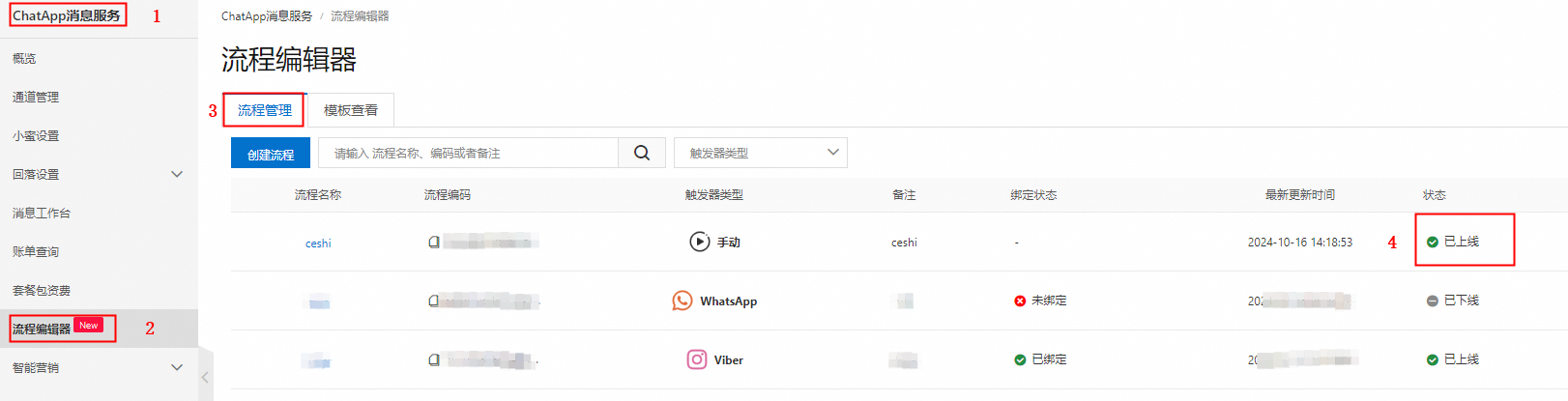
4. 流程编辑(可选)
在完成流程的上线或画布编排保存后可以对流程进行编辑操作,可以修改流程的基础信息、Waba绑定、日志。
编辑入口:在Chat App 消息服务控制台>流程编辑器>流程管理页签,对需编辑流程单击编辑。
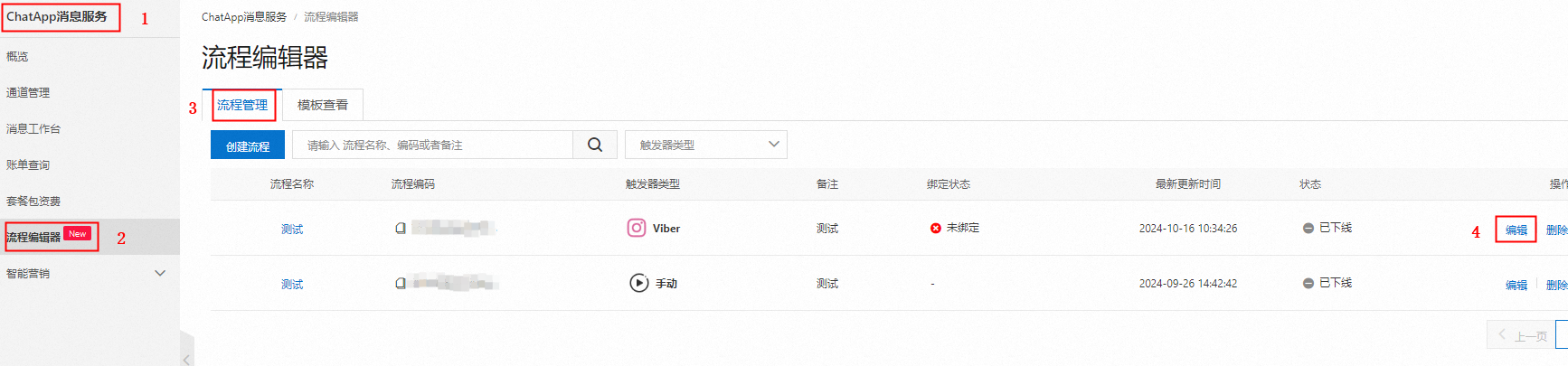
基础信息编辑:进入编辑流程对话框后,对需要修改的Flow基础信息进行修改,其中包括流程名称,备注。
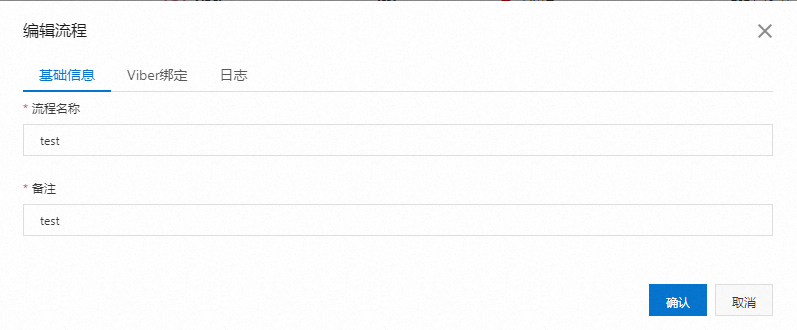
绑定编辑:单击对话框对应流程触发器的绑定,对绑定信息进行修改。
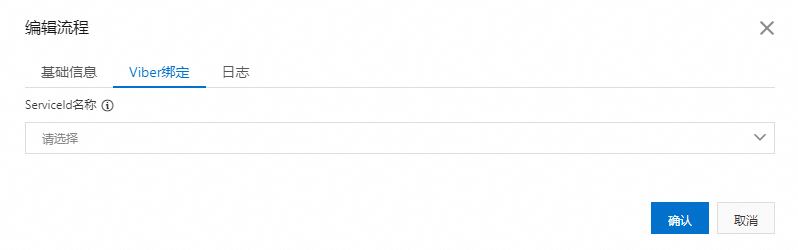 说明
说明在编辑流程对话框中,其中绑定页签只有是在触发器类型是WhatsApp、Viber、 Instagram 的时候可用,手动触发没有绑定页签。绑定操作仅当流程状态为已下线时可操作。
日志:单击对话框中的日志,可对日志进行启用和关闭的操作。启用日志功能后,ChatFlow触发和运行的内容就会被阿里云日志服务采集到。届时您可以查看日志,从而方便您的代码调试、故障分析、数据分析等操作。需开通日志服务,具体操作,请参见日志服务快速入门。
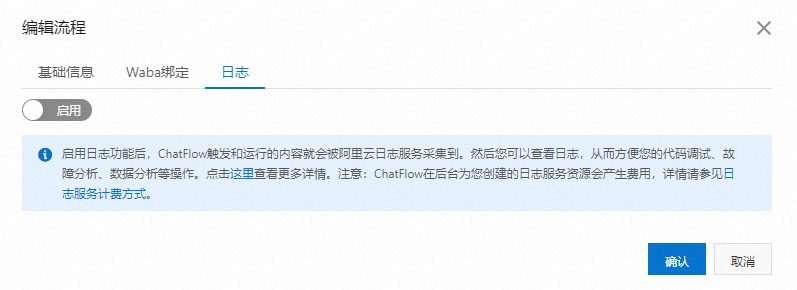
修改完成后单击编辑流程对话框中的确认完成流程编辑。
5. 流程删除(可选)
在完成画布编排保存后,若不再需要此流程,可以对流程进行删除操作。删除操作只能删除状态为已下线的流程。在Chat App 消息服务控制台>流程编辑器>流程管理页签,单击删除。在弹出的对话框中单击确认完成流程删除。
删除操作不可撤销,删除后流程将不可使用,请谨慎操作。
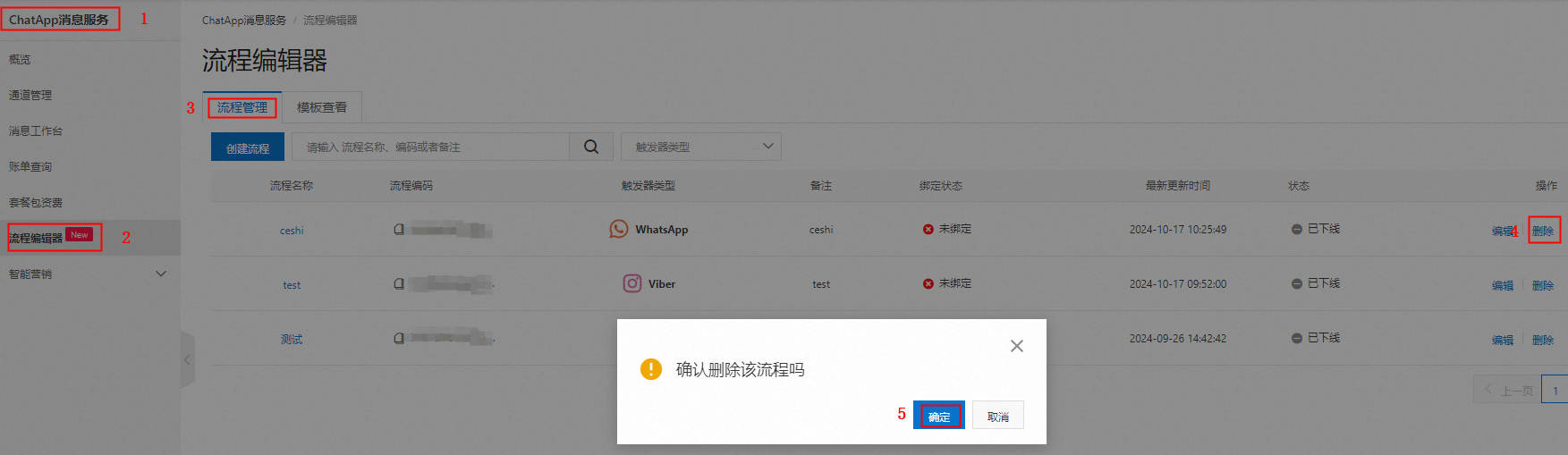
相关文档
您可以参考如下文档,学习更多关于流程编辑器画布的功能、组件配置详情的知识。